Иллюстрированный самоучитель по AutoCAD 2004
раскрывающийся список для установки цвета



Перед вводом текста необходимо установить нужный стиль или задать внестилевое оформление с помощью имени шрифта и размера букв, а также выбрать цвет букв. Если в процессе ввода понадобится сменить настройки (имя шрифта, цвет и т. д.), то можно выделить левой кнопкой мыши участок текста и изменить его форматирование.
Имена шрифтов имеют слева пометки в виде значка


(шрифты Windows типа True Type). Не все шрифты могут воспроизводить русские буквы, поэтому требуется предварительный анализ шрифтов перед их практическим использованием. Шрифты, имена которых заканчиваются на Суr, всегда подходят для русского текста.
Кнопка

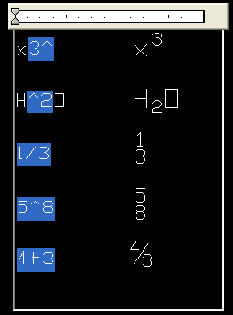
Рис. 2.59. Управление дробями
Применение кнопки

к выделенному участку текста, уже имеющему вид дроби, возвращает этот участок к неформатированному виду.
Для получения верхнего или нижнего индекса можно воспользоваться средством форматирования дроби с помощью специального символа А (при отсутствии числителя или знаменателя).
Редактор мультитекста настроен так, что при обнаружении символов управления дробями система сама открывает диалоговое окно AutoStack Properties (Свойства автопреобразования) (рис. 2.60).
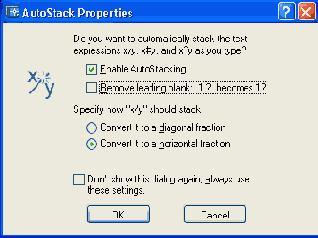
Рис. 2.60. Диалоговое окно AutoStack Properties